isaver mac破解版是mac上一款优秀的屏幕保护软件,可以使用任何格式的漂亮视频(无须转换)、图片、动画、Flash、网页文件做为 Mac的屏保,iSaver体积小巧,占用***微乎其微,设置也非常简单,体验良好。欢迎需要的朋友安装体验!
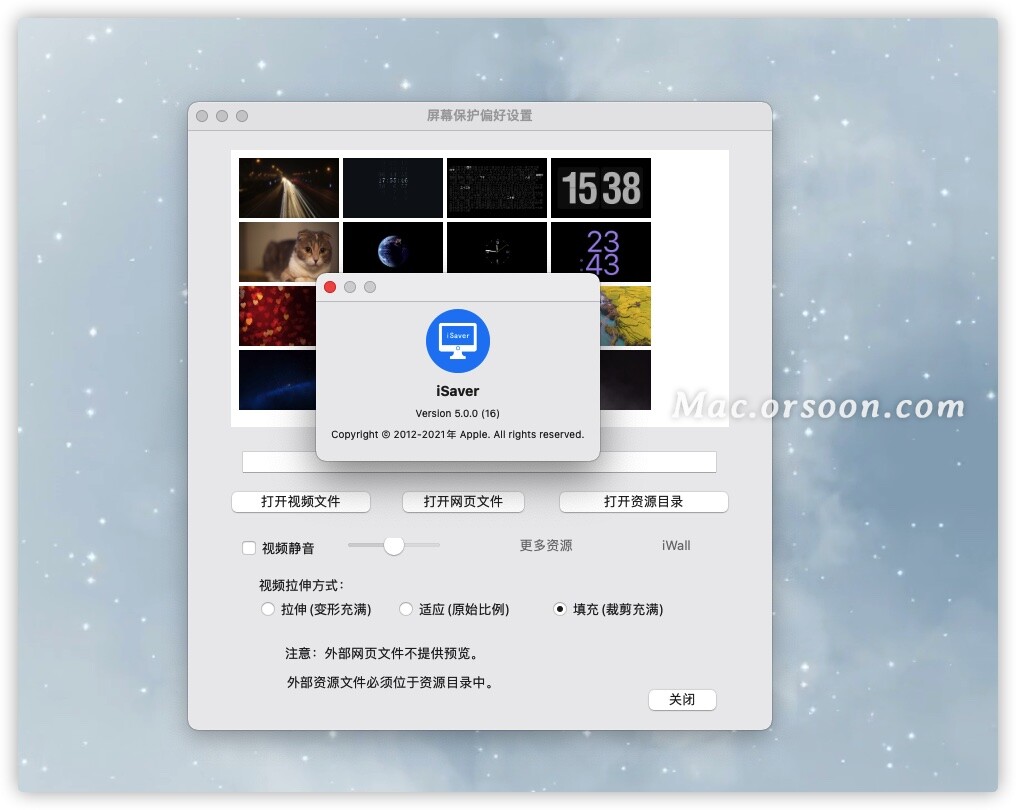
iSaver Mac破解版安装教程
iSaver 中文破解版游戏下载完成后打开,将左侧的【iSaver】拉到右侧应用程序中即可!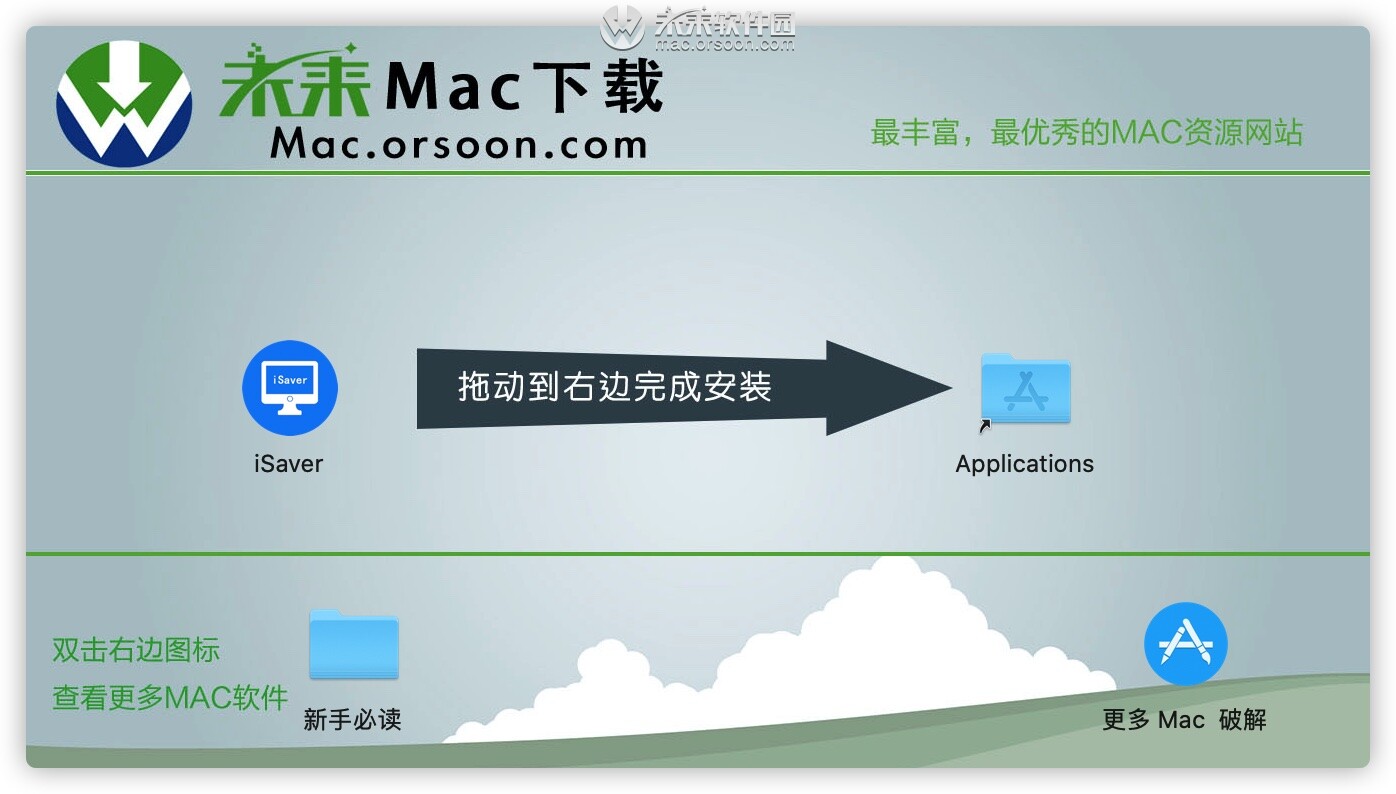
然后打开isaver 破解版,点击【安装isaver】。
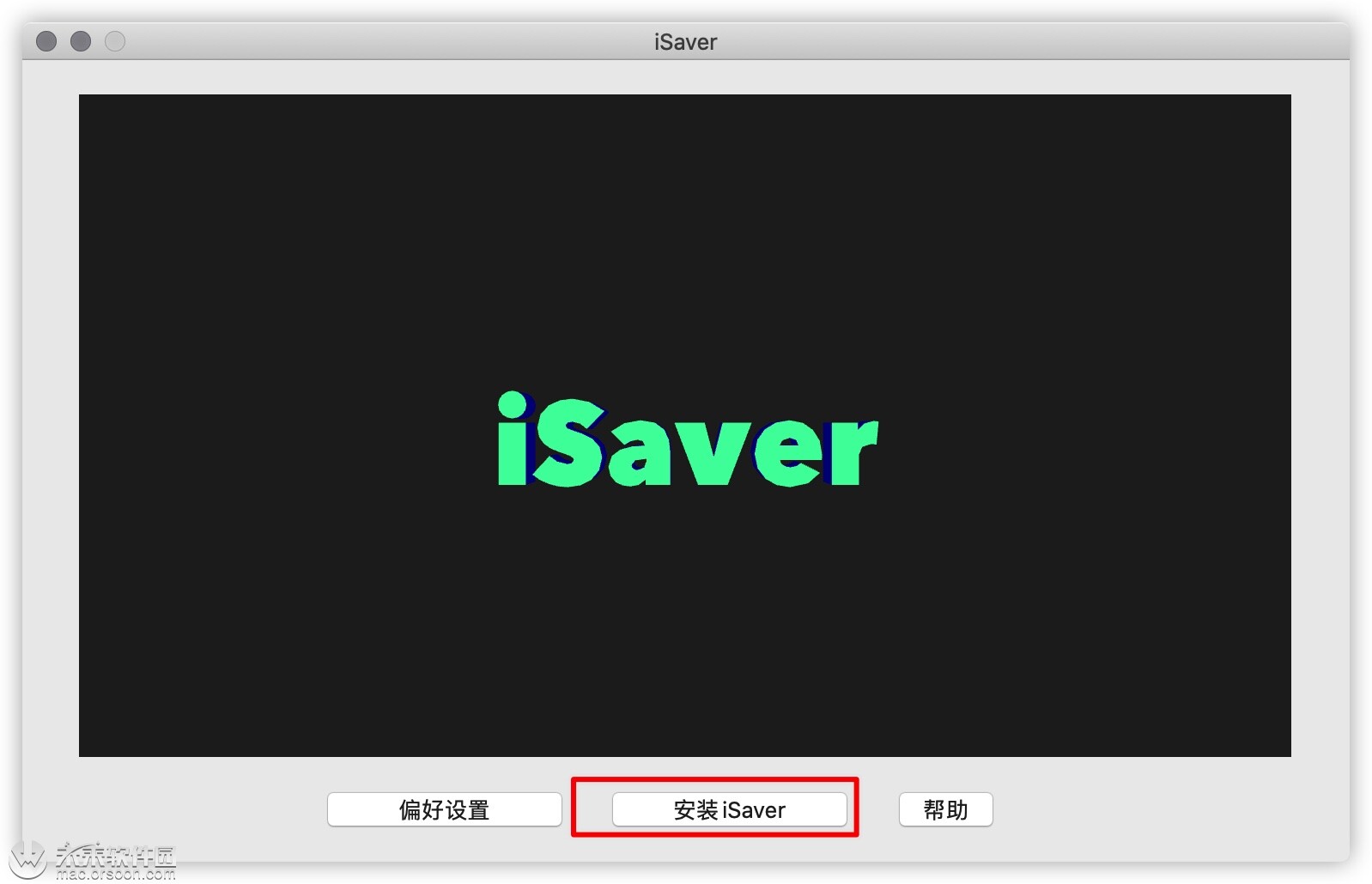
isaver 安装成功!
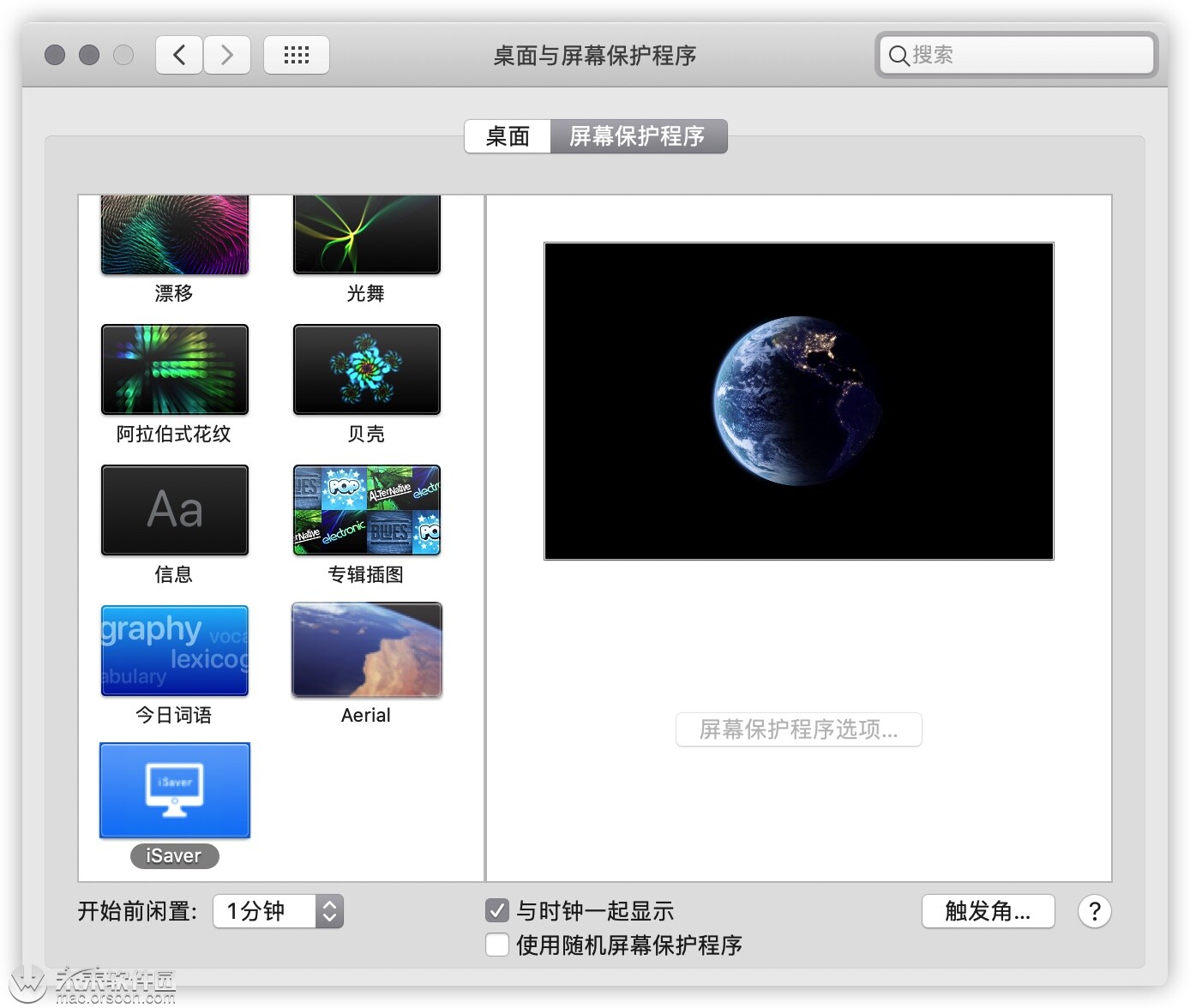
如果需要设置屏保,打开【偏好设置】。
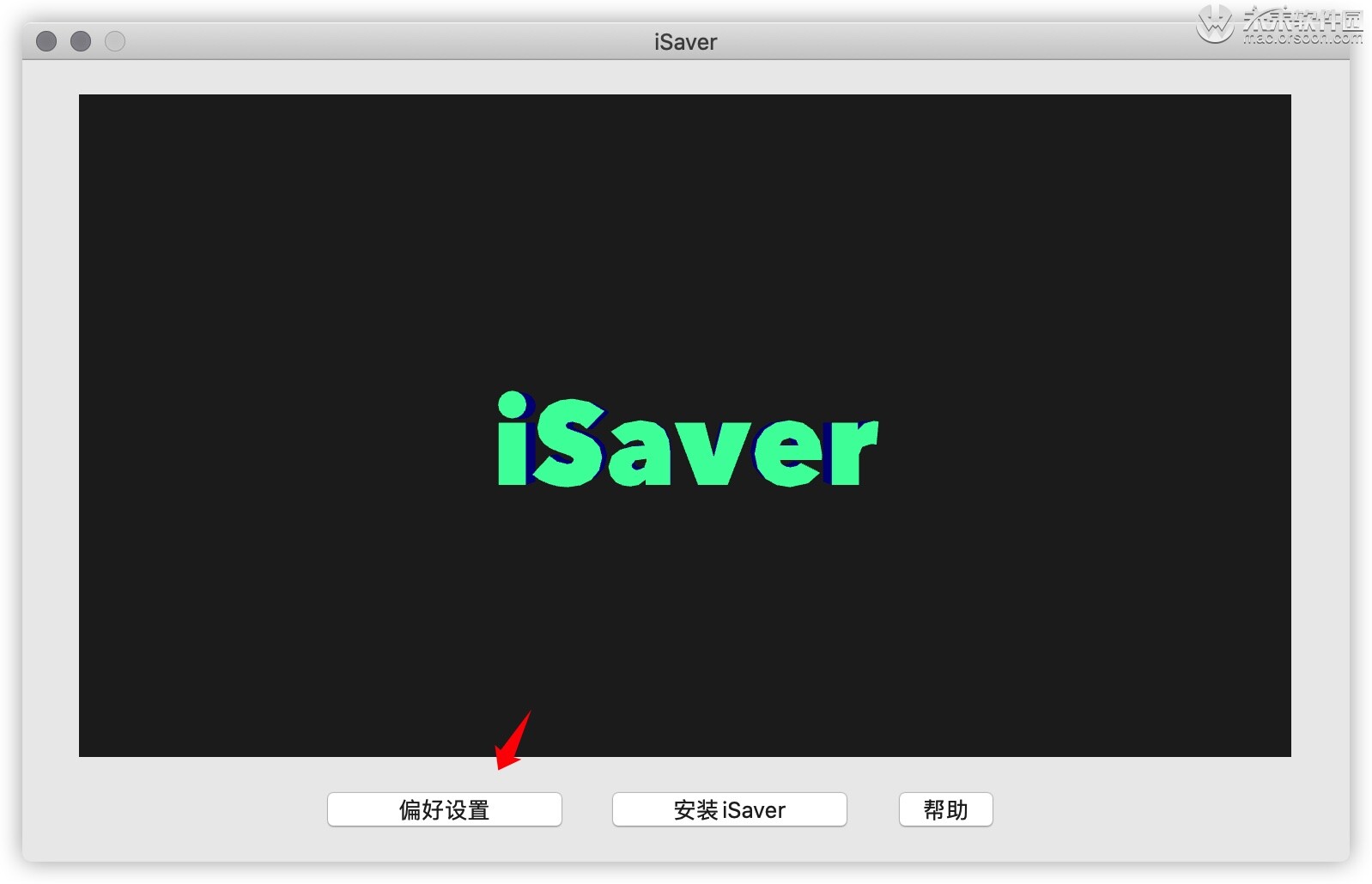
选择你想要的屏保即可!
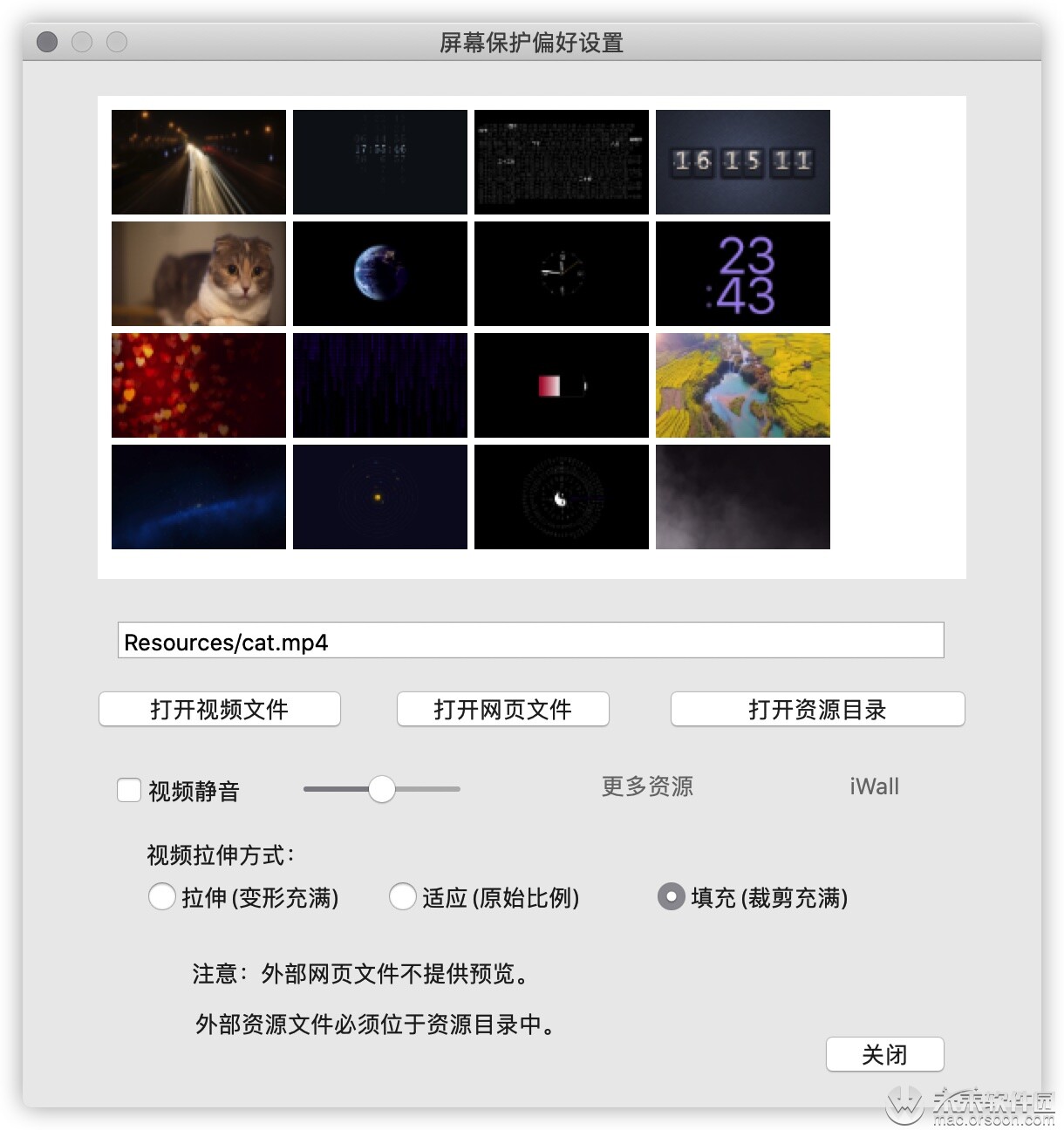 如需更多视频***点击👉http://www.puke365.com/pages/v_source.html
如需更多视频***点击👉http://www.puke365.com/pages/v_source.html
iSaver Mac中文破解版软件介绍
iSaver可以使用任何格式的漂亮视频,图片,动画,Flash,gif,网页文件,网站做为你设备的美丽屏保,屏幕保护,动态屏保,动态锁屏。把你的设备装扮的漂亮有个性,让你的设备在闲暇时动起来,有声有色。只要你喜欢,更是可以把网络上可以找到的任何漂亮的你喜欢的视频***或者你自己拍摄制作的视频,动画,网页文件等来做为你设备的屏幕保护。内附高清***的视频免费赠送,充满阳光和健康,可以任意切换使用。希望这款软件能为你每天带来快乐!软件功能多,使用简单,体积小巧,不占用***,运行流畅稳定。里面更是没有任何的语言文字,你不需要会任何的语言和学习,就能熟练使用。玩法多样,等着你去发现。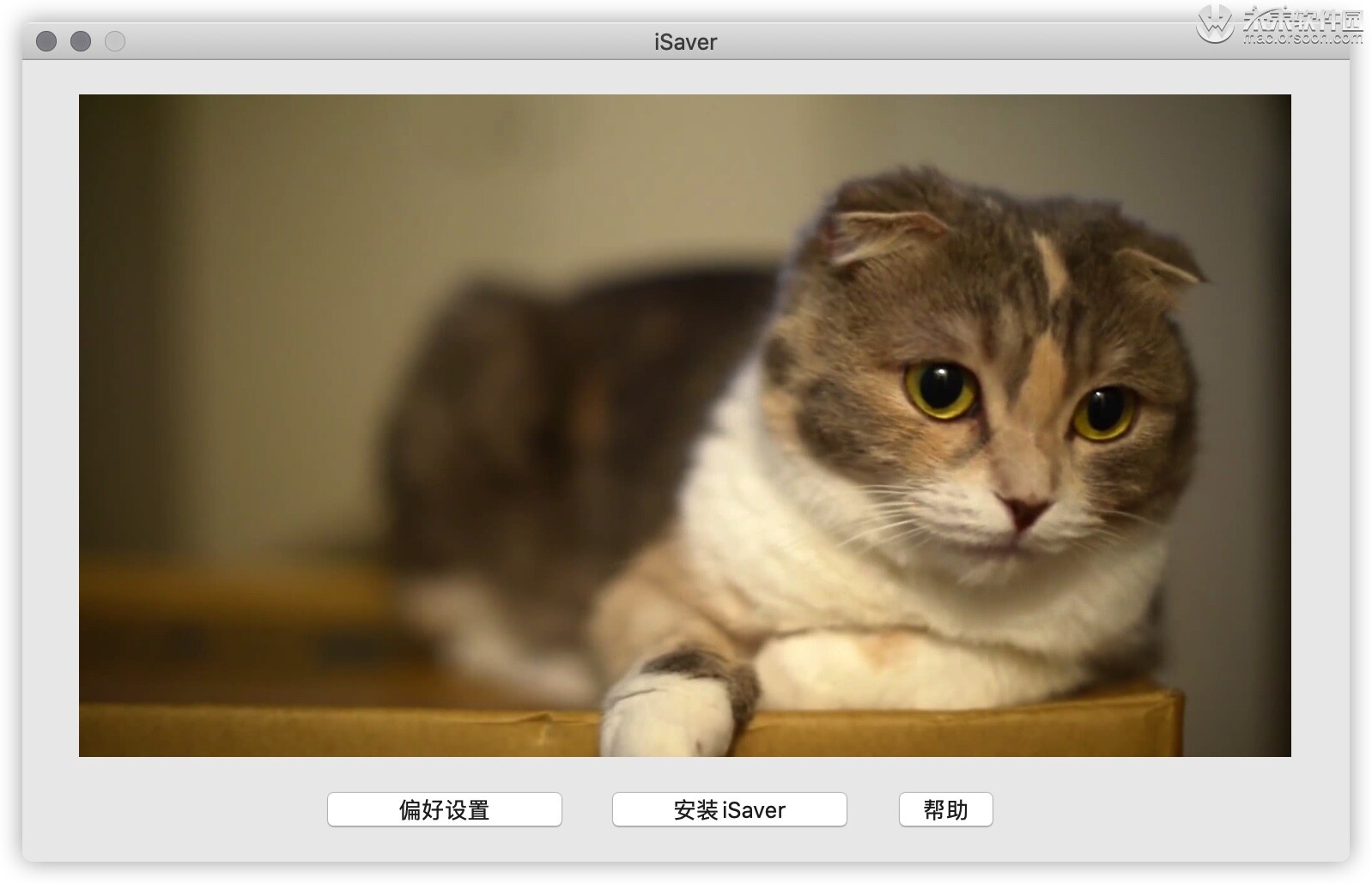
iSaver新手帮助和简单使用教程
iSaver使用非常的简单,注意一点就是亲们在初次使用和以后的每次更新切记安装一下iSaver,安装之后就可以随意的玩耍了,具体详情观看视频一目了然。内置的有趣实用的***都是点击就可以使用也有预览,自己本地的***只有视频提供预览,网页不提供预览,任何类型的***只要通过app的界面点击预览选项,然后弹出的偏好设置进行***切换和功能切换,视频就点击打开视频文件按钮,网页点击打开网页文件按钮选择相应的类型文件就可以了,网页***切记存放在下载(downloads)目录。设置好了***类型之后只要把APP关掉就可以了,就无须管了,到了自己设定的时间就会***,如果设置了触发角启动屏保只要快速***。如果需要静音和设置分辨率偏好设置界面都有选项的,只要勾选相应的就好了。
如果使用了iWall,在使用iWall的过程中就可以控制开启iSave,顶部菜单栏可以点击开启屏保进行功能切换和屏保***更换,如果使用了快捷键只要按 option+i 开启。iWall和iSave两款软件的***都是通用的,视频,网页,GIF,图片,网站都可以设置为屏保,各种效果和玩法都可以实现。
iSaver 中文破解版发行说明
| iSaver for Mac(动态锁屏与屏保引擎) v5.0.0中文破解版 |
本次更新增加修复了如下新功能
1.根据用户需求进行了一些优化。
2.增加了一些非常精美实用的屏保***。
快快抢先体验与尝鲜吧!
期待iSaver下一次功能更新,您会越来越惊喜!
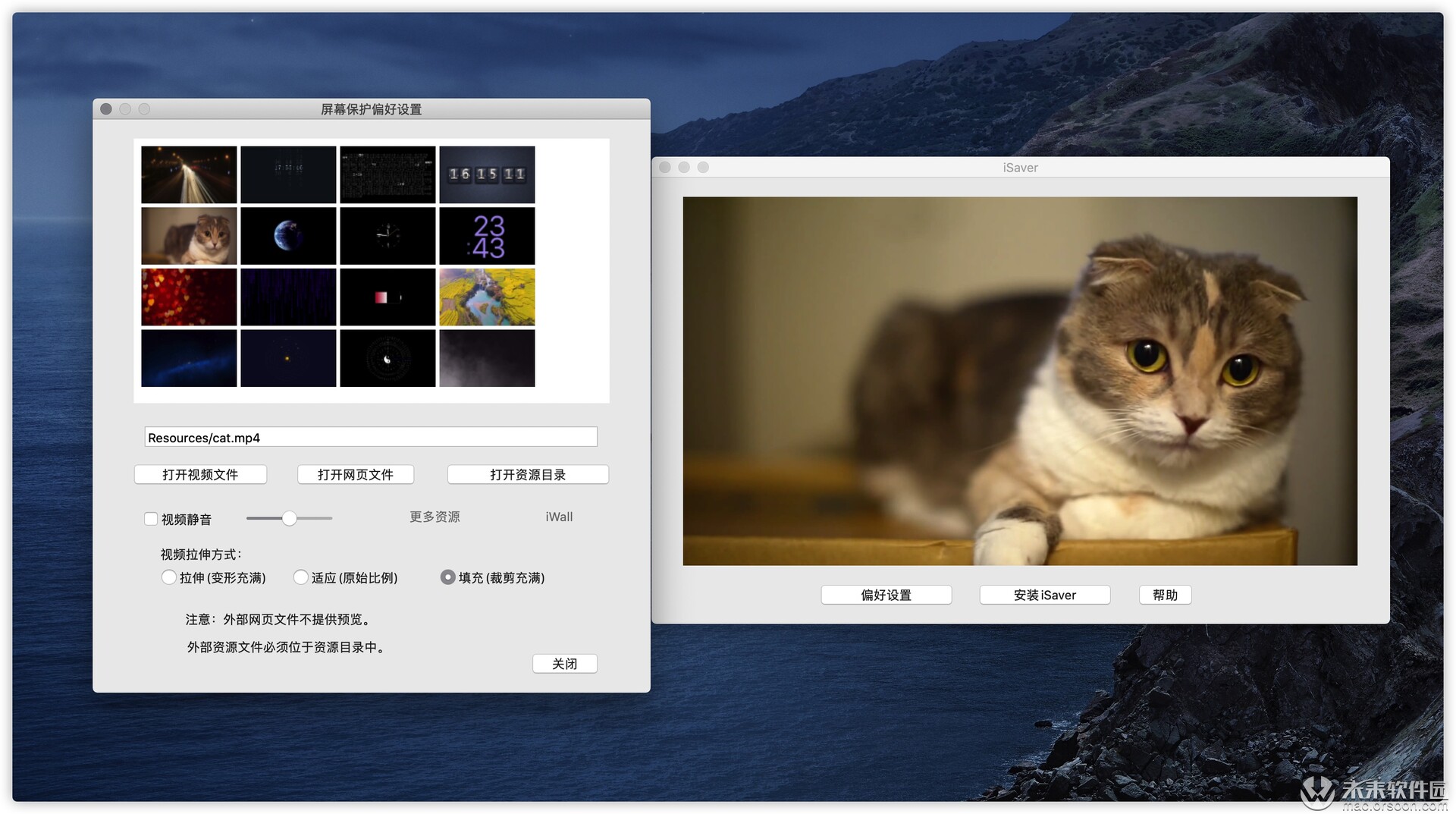
小编的话
iSaver 是非常好用的mac屏幕保护软件,第一次打开,需要安装一个 iSaver 辅助程序,然后再「系统偏好设置」-「桌面与屏幕保护程序」-「屏幕保护程序」中选择「iSaver」,即可通过「iSaver」设置屏保!本站带来iSaver 破解版下载,内附安装使用教程,欢迎下载体验!
相关软件
-
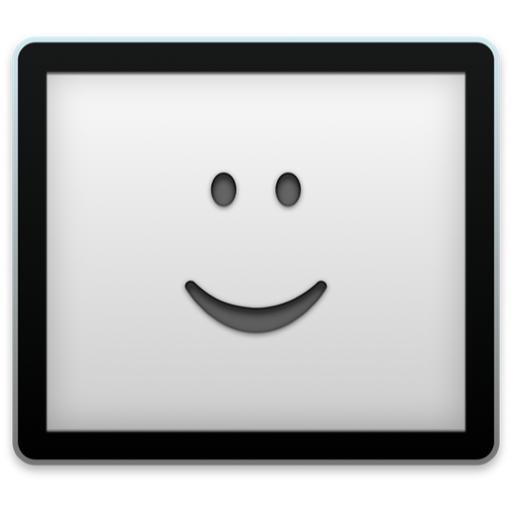
Backgrounds for Mac(桌面动态壁纸)
V9.2.1激活版
时间:2021-08-16 18:47:01 大小:97.54 MB -
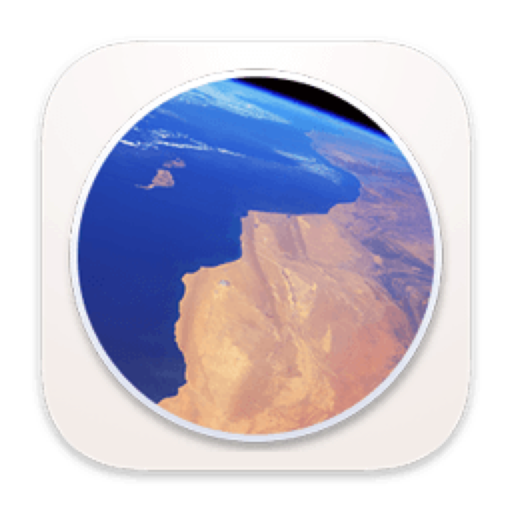
Aerial for Mac(mac最美的鸟瞰屏幕保护程序)
v3.3.4最新版
时间:2023-10-11 15:46:05 大小:11.62 MB -

iWall for Mac(最好用的动态桌面壁纸软件)附壁纸地址
v5.1.0中文破解版
时间:2021-02-17 23:31:29 大小:75.45 MB -
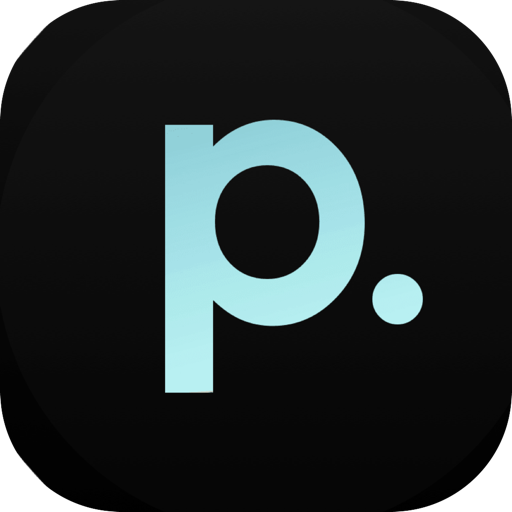
Pap.er for Mac(最好用的5K高清壁纸软件)支持big sur
v3.5.4中文版
时间:2021-02-02 17:37:21 大小:15.95 MB
 后退
后退 榜单 X
榜单 X






